Másolatok készítése
Ez a szakasz azt mutatja be, hogy hogyan lehet másolni a Normál másolás (Standard copy) funkcióval.
-
Válassza a KEZDŐLAP képernyő
 Másolás (Copy) elemét.
Másolás (Copy) elemét. -
Válassza a
 Normál másolás (Standard copy) elemet.
Normál másolás (Standard copy) elemet.Megjelenik a másolás készenléti képernyője.
-
Helyezze az eredeti dokumentumot az üveglapra vagy az ADF-be (automatikus lapadagolóba).
-
Adja meg a kívánt beállításokat.
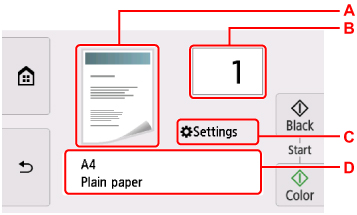
-
A: Megjelenik a beolvasási módszer és a másolási elrendezés.
Módosítsa a beolvasási módszert (ADF-ből/üveglapról) és az elrendezést (egyoldalas/kétoldalas).
-
B: Adja meg a példányszámot.
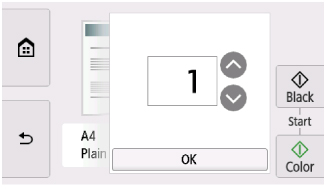
A
 és a
és a  gomb segítségével adja meg a példányszámot.
gomb segítségével adja meg a példányszámot.Ha itt hosszabban megérinti a kijelzőt, a szám egyszerre 10-zel változik.
A számot pöccintéssel is megadhatja.
-
C: Jelenítse meg a nyomtatási beállítási lehetőségeket.
További tudnivalók a megadható beállításokról:
-
D: Adja meg a papírméretet és a hordozótípust.
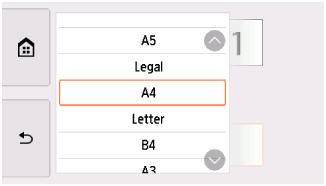
-
-
Színes másoláshoz koppintson a Színes (Color) gombra, illetve fekete-fehér másoláshoz koppintson a Fekete (Black) gombra.
A nyomtató elkezdi a másolást.
Miután befejeződött a másolás, távolítsa el az eredeti dokumentumot az üveglapról vagy a papírkimeneti nyílásból.
 Fontos
Fontos-
Ha az üveglapra helyezi az eredeti dokumentumot, ne nyissa fel a dokumentumfedelet, és ne távolítsa el az eredeti dokumentumot, amíg a Dokumentum beolvasása... (Scanning document...) felirat látható az érintőképernyőn.
-
Ha az ADF-be helyezi az eredetit, ne mozdítsa el, amíg a másolás be nem fejeződik.
 Megjegyzés
Megjegyzés-
A másolás megszakításához koppintson a Stop gombra.
-
A másolási feladat hozzáadása (fenntartott másolás)
Ha az üveglapra helyezi az eredeti dokumentumot, hozzáadhatja a másolási feladatot nyomtatás közben (fenntartott másolás).
Ha hozzáadhatja a másolási feladatot, megjelenik az alábbi képernyő.
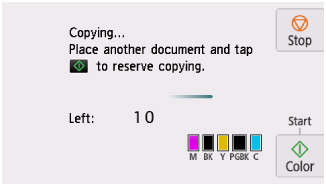
Tegye az eredeti dokumentumot az üveglapra, és koppintson újból az előzőleg használt gombra (a Színes (Color) gombra vagy a Fekete (Black) gombra).
 Fontos
Fontos
-
Amikor az üveglapra helyezi az eredeti dokumentumot, óvatosan mozgassa a dokumentumfedelet.
 Megjegyzés
Megjegyzés
-
Amikor a Ny.minő. (Print qlty) (nyomtatási minőség) beállítása Magas (High), nem lehet hozzáadni a másolási feladatot.
-
Ha hozzáadja a másolási feladatot, akkor a példányszám és más beállítások, például a papírméret és a hordozótípus nem módosítható.
-
Ha rákoppint a Stop gombra, miközben fenntartott másolás van folyamatban, megjelenik a másolás megszakítási módjának kiválasztására szolgáló képernyő. Az összes beolvasott adat másolásának megszakításához válassza az Összes lefoglalás törlése (Cancel all reservations) elemet. Az utolsó másolási feladat megszakításához válassza az Utolsó lefoglalás törlése (Cancel the last reservation) elemet.
-
Ha a másolási feladat hozzáadásakor a dokumentum túl sok oldalból áll, megjelenhet a Nem lehet hozzáadni több másolási feladatot. Várjon egy ideig, majd hajtsa végre újra a műveletet. (Cannot add more copy jobs. Please wait a while and redo the operation.) üzenet az érintőképernyőn. Válassza az OK elemet, várjon egy darabig, és újból próbáljon meg másolni.
-
Ha beolvasás közben az érintőképernyőn megjelenik a Nem sikerült lefoglalni a másolási feladatot. Kezdje elölről. (Failed to reserve the copy job. Start over from the beginning.) üzenet, akkor válassza az OK gombot, és a Stop gombra koppintva szakítsa meg a másolást. Ezt követően végezze el azoknak a dokumentumoknak a másolását, amelyeknek a másolása nem fejeződött be.

